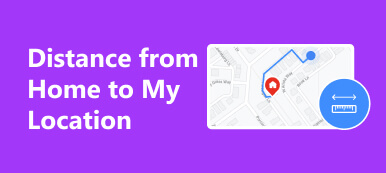«Если я включу режим полета, перестанет ли это делиться моим местоположением и останется ли общее местоположение видимым?»
Некоторые люди искали, как отключить передачу местоположения в Google. Они могут обнаружить, что самый простой способ — включить режим полета. Однако это не так просто, поскольку эта функция влияет на множество приложений и сервисов на вашем смартфоне или компьютере. Таким образом, это руководство ответит на вопрос, является ли Режим полета отключает определение местоположения с подробной информацией.
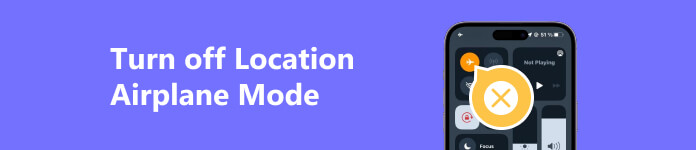
- Часть 1. Что такое режим полета
- Часть 2. Отключает ли режим полета местоположение
- Часть 3. Как отключить определение местоположения в режиме полета
- Часть 4. Часто задаваемые вопросы о режиме полета
Часть 1. Что такое режим полета
Как следует из названия, «Режим полета» — это функция смартфонов и портативных компьютеров, связанная с авиаперелетами. Пока вы активируете эту функцию, беспроводная передача сигналов на вашем устройстве, например сотовые данные, Wi-Fi и Bluetooth, будет отключена. Что делает режим полета?
- 1. Он не позволяет вашему устройству отправлять или получать телефонные звонки и текстовые сообщения, поскольку не позволяет вашему устройству связываться с вышками сотовой связи.
- 2. Режим полета отключает все сети Wi-Fi на вашем устройстве. Он полностью отключает Wi-Fi, и ваше устройство не будет сканировать беспроводные сети вокруг вас.
- 3. На вашем устройстве также отключен Bluetooth. Конечно, вы не сможете подключить Bluetooth-наушники, колонки или умные часы.
- 4. NFC перестает работать. NFC — это технология, которая позволяет телефонам и ПК Android обмениваться небольшими порциями данных. Если режим полета включен, NFC не будет работать.
- 5. Это не отключит внутреннюю систему GPS на вашем устройстве, но повлияет на службы определения местоположения. Фактически, для правильной работы этих услуг также требуется сигнал сотовой связи или Wi-Fi.
Часть 2. Отключает ли режим полета местоположение
Режим полета отключает определение местоположения? Ответить сложно. Как упоминалось ранее, режим полета не отключит встроенный GPS, поскольку он напрямую связывается со спутниками и представляет собой технологию приема. Другими словами, часть служб определения местоположения по-прежнему может работать и получать информацию о вашем местоположении, например, в чрезвычайной ситуации. Однако большинство приложений, основанных на определении местоположения, перестают обновлять ваше местоположение в режиме полета, поскольку на вашем устройстве отключена беспроводная сеть. Таким образом, это простой способ приостановить передачу местоположения в Find My, Apple Maps, Google Maps и т. д.
Часть 3. Как отключить определение местоположения в режиме полета
Даже если вы не в самолете, вы можете активировать режим полета, чтобы отключить беспроводные соединения и службы определения местоположения на вашем смартфоне или ноутбуке. Ниже мы демонстрируем рабочий процесс соответственно.
Как отключить местоположение, включив режим полета на iPhone
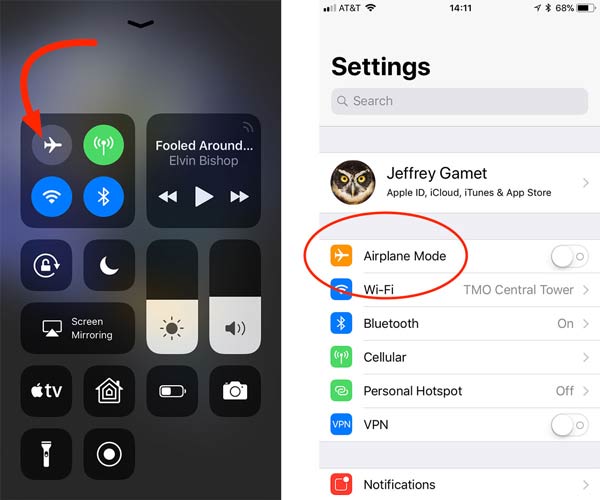
Отключите определение местоположения в режиме полета в настройках.:
Запустите приложение «Настройки» на главном экране, найдите Режим полета вариант и включите переключатель.
Отключите определение местоположения в режиме полета в Центре управления.:
На iPhone с Главная кнопку, проведите пальцем вверх от нижнего края экрана. На iPhone с Face ID проведите вниз от правого верхнего угла экрана. Затем коснитесь Режим полета значок, чтобы отключить передачу местоположения на вашем iPhone.
Как прекратить делиться местоположением в режиме полета на Android
Включите режим полета в приложении «Настройки».:
Откройте приложение "Настройки", коснитесь значка Wi-Fi и сеть вкладку или соответствующую опцию и включите переключатель рядом с Режим полета.
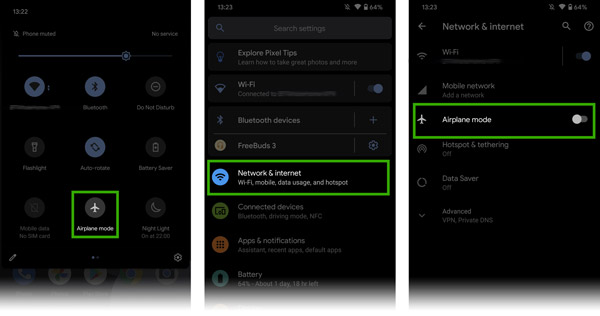
Включите режим полета на панели быстрых настроек.:
Проведите вниз от верхнего края экрана, чтобы войти в Быстрые настройки панели и коснитесь значка Режим полета значок, чтобы немедленно отключить передачу местоположения на Android.
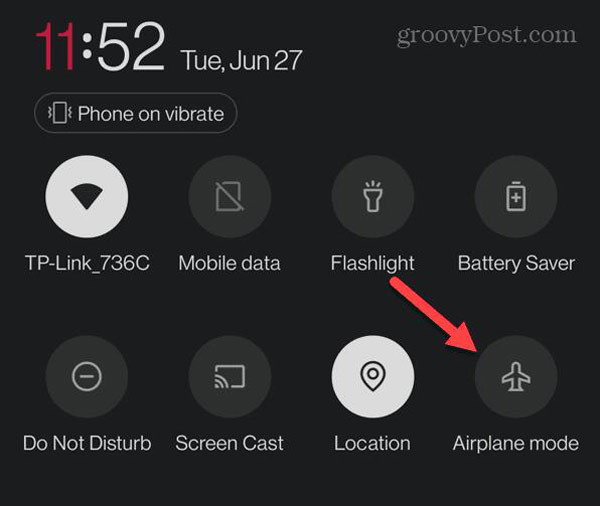
Как отключить местоположение в режиме полета в Windows 10
Отключите определение местоположения в режиме полета в Центре действий.
Нажмите Центр действий кнопку в правом нижнем углу и нажмите Расширьте если панель инструментов свернута. Затем найдите и нажмите Авиа режим кнопка, чтобы отключить местоположение в Windows 10.
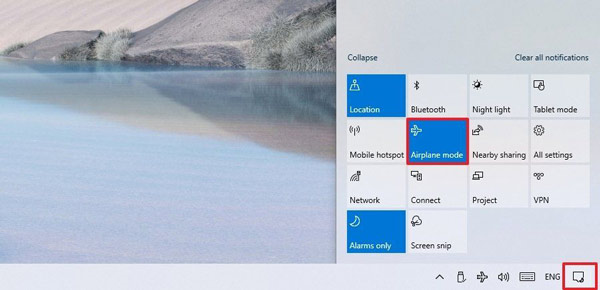
Отключите определение местоположения в режиме полета в настройках.
Шаг 1 Откройте приложение Настройки панель из Начните меню в левом нижнем углу.
Шаг 2 Выберите Сеть и Интернети нажмите Авиа режим.
Шаг 3 Далее включите переключатель под Авиа режим .
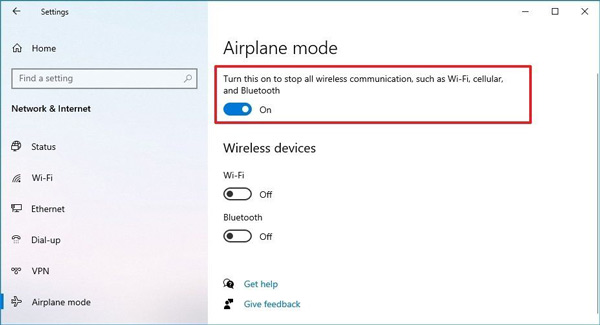
Внимание: Если на вашей клавиатуре есть клавиша «В самолете», самый простой способ отключить определение местоположения в режиме «В самолете» в Windows 10 — нажать кнопку Функция + Самолет ключи вместе.
Как отключить местоположение на Mac
Apple не добавляет режим полета на Mac, но при необходимости вы можете отключить службы определения местоположения на Mac напрямую. Имейте в виду, что некоторые приложения и службы могут перестать работать без информации о местоположении.
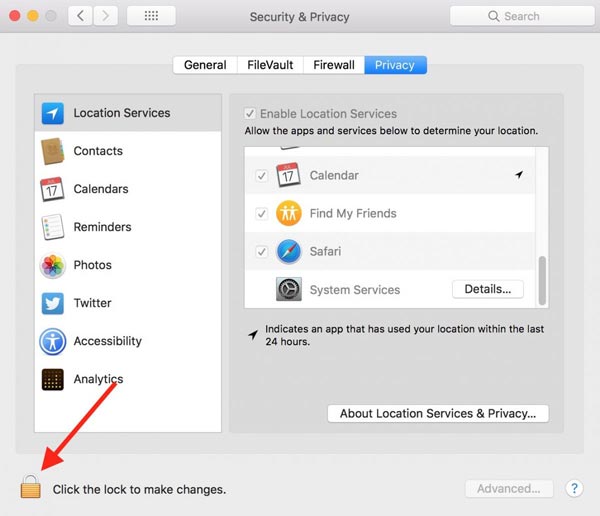
Шаг 1 Нажмите Apple меню и выберите Системные настройки.
Шаг 2 Откройте приложение Безопасность и конфиденциальность вариант и отправляйтесь в конфиденциальность меню.
Шаг 3 Нажмите на Расположение Услуги на левой панели и нажмите кнопку Замок значок внизу, чтобы разблокировать его. При появлении запроса введите имя и пароль администратора.
Шаг 4 Далее снимите флажок рядом с Включить Местонахождение на правой стороне.
Внимание: Если вы хотите войти в режим полета на Mac, вам необходимо отключить Wi-Fi и Bluetooth на панели «Системные настройки».
Рекомендую: лучший скрыватель местоположения iPhone

Если вы беспокоитесь о своей конфиденциальности и информации о местоположении, мы рекомендуем один из лучших инструментов для изменения местоположения iPhone, Изменитель местоположения iPhone от Apeaksoft. Это поможет вам скрыть свое реальное местоположение, не отключая службы определения местоположения или не включая режим полета. Более того, он не требует установки какого-либо приложения на телефон, поэтому его довольно безопасно использовать.

4,000,000+ Загрузки
Часть 4. Часто задаваемые вопросы о режиме полета
Что произойдет, если включен режим полета?
После включения режима полета все беспроводные соединения на вашем устройстве будут отключены, включая сигнал сотовой связи, Wi-Fi, Bluetooth, NFC и другие. Другими словами, вы не можете использовать онлайн-сервисы и приложения, совершать телефонные звонки или отправлять сообщения. Поскольку GPS взаимодействует со спутниками, режим полета не повлияет на службы определения местоположения.
Могу ли я увидеть местоположение в режиме полета?
Ответ зависит от вашей ситуации. Режим полета не прерывает сигнал GPS на вашем устройстве, но отключает подключение к Интернету. Большинство картографических сервисов должны работать как с GPS, так и с Wi-Fi. В результате вы не можете видеть местоположение в режиме полета на Apple Maps, Google Maps и т. д. Скорее всего, вы сможете найти свое устройство с помощью Find My.
Могу ли я отслеживать iPhone в режиме полета?
Да, отследить iPhone можно, даже если включен режим полета. Режим полета не может отключить GPS и службы определения местоположения. Другими словами, вы можете попробовать отследить устройство в iCloud и Find My.
Заключение
В этом руководстве обсуждалось, как отключить определение местоположения в режиме полета на iPhone, iPad, телефоны Android, Windows 10 и более поздние версии или Mac. Если вы хотите отключить все беспроводные соединения на своем смартфоне или портативном компьютере, режим полета — это простой выбор. Хотя он не может отключить GPS, большинство служб определения местоположения перестают работать в режиме полета, включая картографические приложения. Кроме того, мы рекомендовали Apeaksoft iPhone Location Changer, который поможет вам скрыть свое местоположение без включения режима полета. Если у вас есть другие вопросы, пожалуйста, свяжитесь с нами, оставив сообщение под этим постом.